যদি আপনি একীভূত জাপিয়ার easy.jobs এর সাথে, এটি আপনাকে বিভিন্ন অ্যাপ এবং পরিষেবা সংযুক্ত করে স্বয়ংক্রিয় কর্মপ্রবাহ তৈরি করতে দেয়। সংযোগ করে easy.jobs আপনি যে অন্যান্য সরঞ্জামগুলি ব্যবহার করেন (যেমন Gmail, Slack, Google Sheets, ইত্যাদি) দিয়ে, আপনি একটি নতুন অ্যাপ্লিকেশন প্রাপ্ত হলে ইমেল বিজ্ঞপ্তি পাঠানো, একাধিক প্ল্যাটফর্ম জুড়ে আবেদনকারীর ডেটা আপডেট করা বা একটি নতুন প্রার্থী সম্পর্কে আপনার দলকে অবহিত করার মতো কাজগুলি স্বয়ংক্রিয়ভাবে করতে পারেন৷
কিভাবে সহজ.জবস এর সাথে Zapier সংহত করতে হয় তা শিখতে নীচের ধাপে ধাপে নির্দেশিকা অনুসরণ করুন।
easy.jobs দিয়ে Zapier কিভাবে কনফিগার করবেন? #
Zapier-কে easy.jobs দিয়ে কনফিগার করতে, প্রথমে আপনার easy.jobs ড্যাশবোর্ডে লগ ইন করুন। যান 'সেটিংস' → 'অন্যান্য'. আপনি এখানে easy.jobs এর জন্য উপলব্ধ সমস্ত ইন্টিগ্রেশন দেখতে পাবেন। এখন, ক্লিক করুন 'বিস্তারিত দেখুন' নীচে বোতাম 'জ্যাপিয়ার'. আপনার যদি ইতিমধ্যে তৈরি করা কোন Zapier Key না থাকে তাহলে 'এ ক্লিক করুন।সজ্জিত করা' Zapier বিভাগে প্রদর্শিত বোতাম।
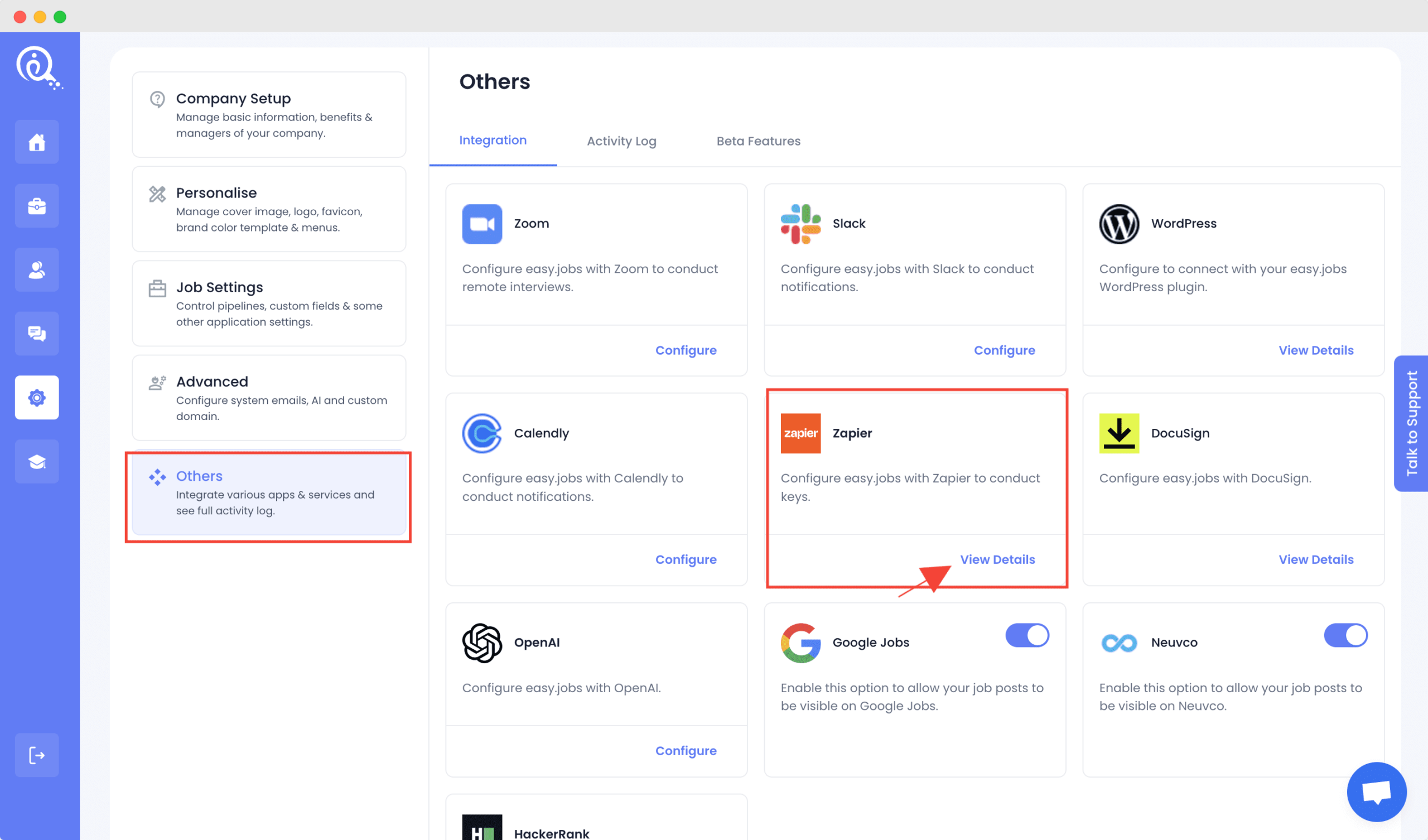
এখন ক্লিক করুন '+নতুন অ্যাপ কী তৈরি করুন' বোতাম একটি সঠিক যোগ করুন জাপিয়ার কী লেবেল Zapier কী এর জন্য এবং ক্লিক করুন 'জেনারেট' বোতাম।
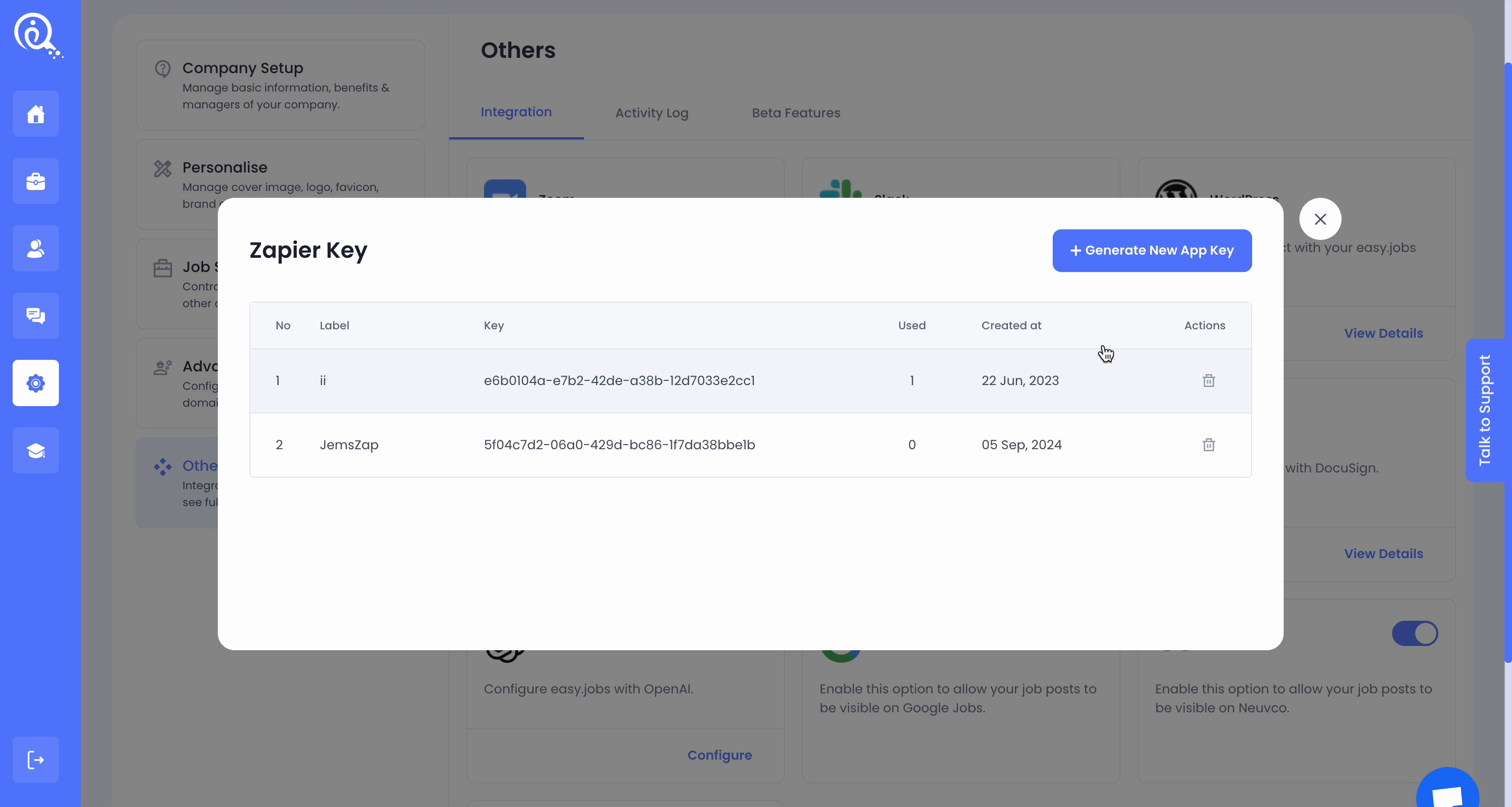
আপনার easy.jobs অ্যাকাউন্টের সাথে Zapier কীভাবে একীভূত করবেন? #
আপনি একটি আছে প্রয়োজন জাপিয়ার অ্যাকাউন্ট সহজ.জবস এর সাথে একীভূত করার জন্য ইতিমধ্যেই তৈরি করা হয়েছে। Zapier কে easy.jobs এর সাথে একীভূত করতে এবং আপনার কাজগুলিকে স্বয়ংক্রিয় করতে পদক্ষেপগুলি অনুসরণ করুন৷
ধাপ 1: একটি নতুন জ্যাপ তৈরি করুন #
প্রথমে, আপনার Zapier অ্যাকাউন্টে লগইন করুন। ড্যাশবোর্ড থেকে, ক্লিক করুন 'জ্যাপ তৈরি করুন' বোতাম আপনি একটি নতুন পপআপ তৈরি করতে পর্দায় উপস্থিত দেখতে পাবেন ট্রিগার. একটি সঠিক দিন শিরোনাম প্রথমে জ্যাপে।
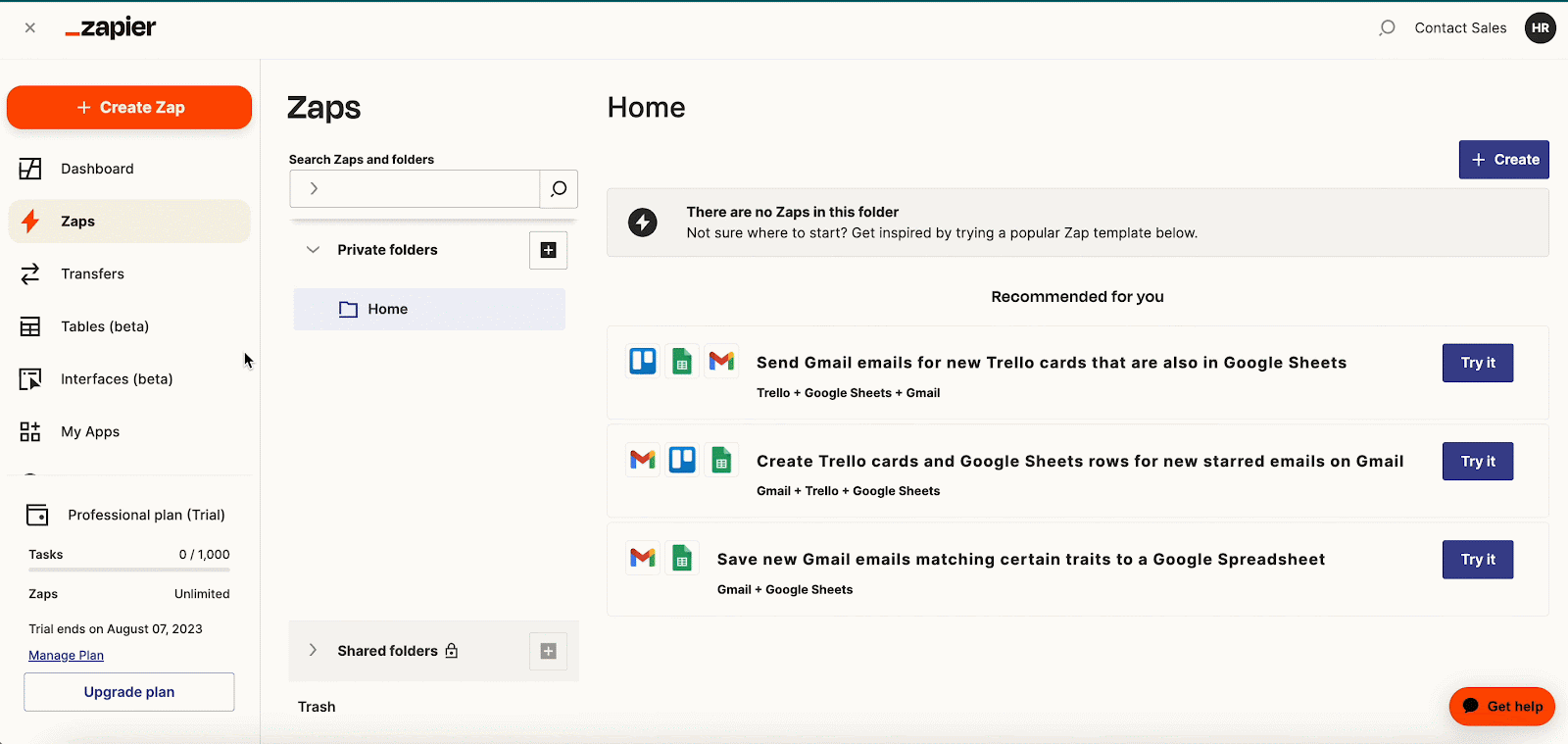
ধাপ 2: ট্রিগার সেট আপ করুন #
আপনি একটি পপআপের সাথে একটি সার্চ বার দেখতে পাবেন। এখন, ট্রিগার পপআপের অনুসন্ধান বারে easy.jobs অনুসন্ধান করুন এবং এটিতে ক্লিক করুন।
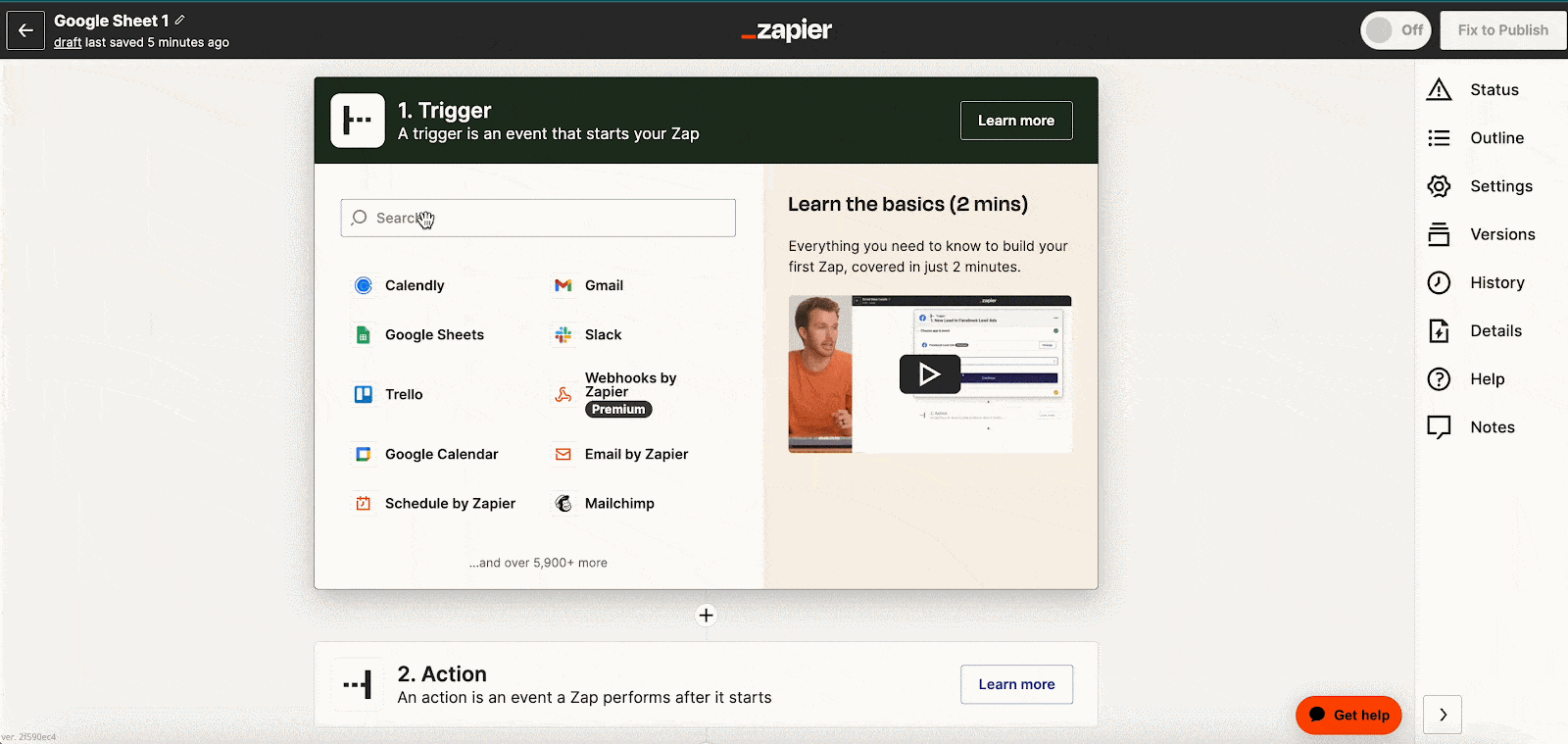
এখন, আপনি যে ইভেন্টটির জন্য একটি ট্রিগার তৈরি করতে চান সেটি নির্বাচন করুন। আমরা নির্বাচন করেছি 'নতুন প্রার্থী আবেদন করেছেন' এখানে ট্রিগার তৈরি করার জন্য। ক্লিক করুন 'চালিয়ে যান'.
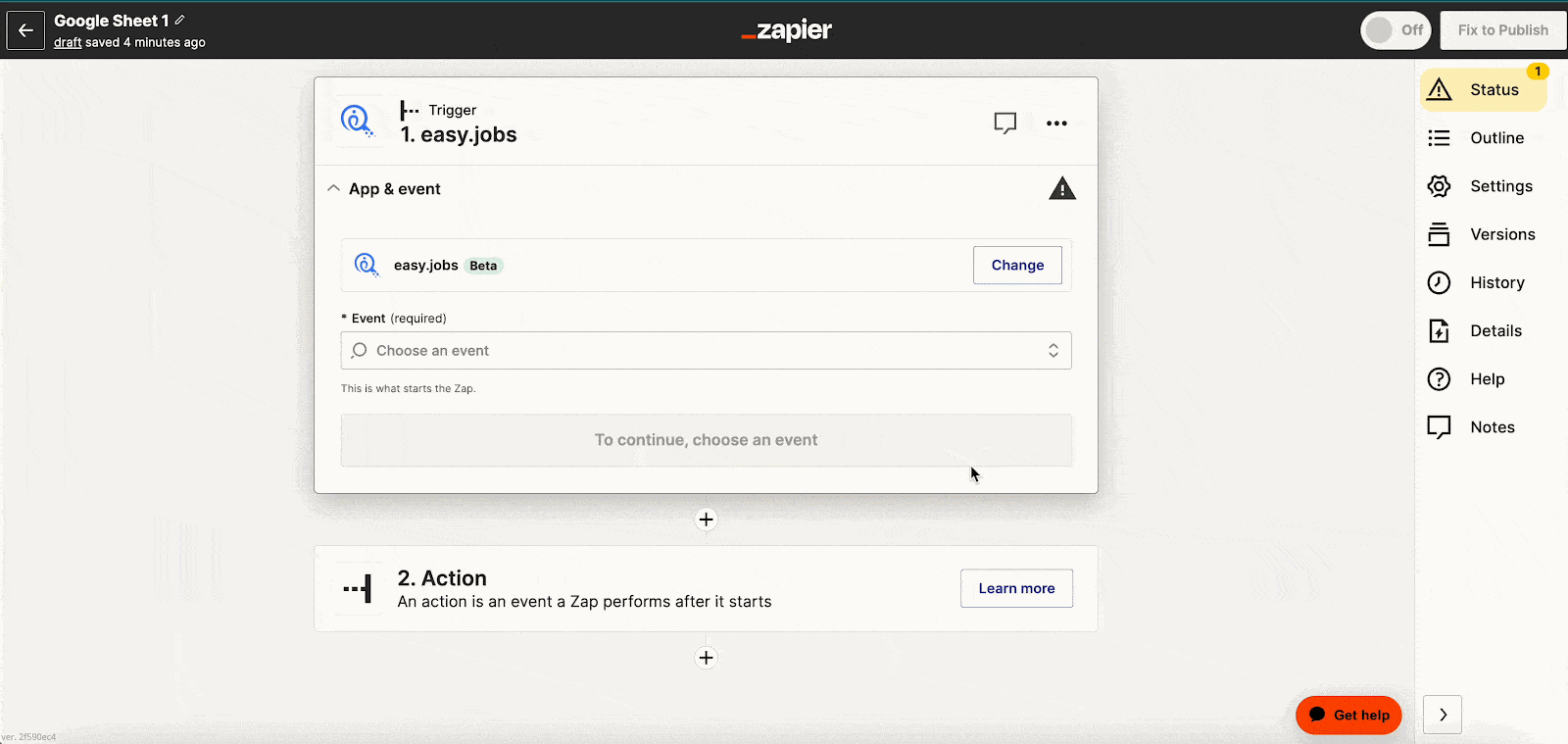
ধাপ 3: আপনার easy.jobs অ্যাকাউন্ট সংযুক্ত করুন #
এখন, আপনার easy.jobs অ্যাকাউন্ট সংযুক্ত করুন। এর জন্য, 'এ ক্লিক করুনসাইন ইন'. এখন, আপনাকে শুরুতে তৈরি করা API কী রাখতে বলা হবে। API কী পেস্ট করুন এবং চাপুন 'হ্যাঁ সহজে চালিয়ে যান' বোতাম আপনার easy.jobs অ্যাকাউন্ট মাত্র কয়েক সেকেন্ডের মধ্যে সংযুক্ত হয়ে যাবে।
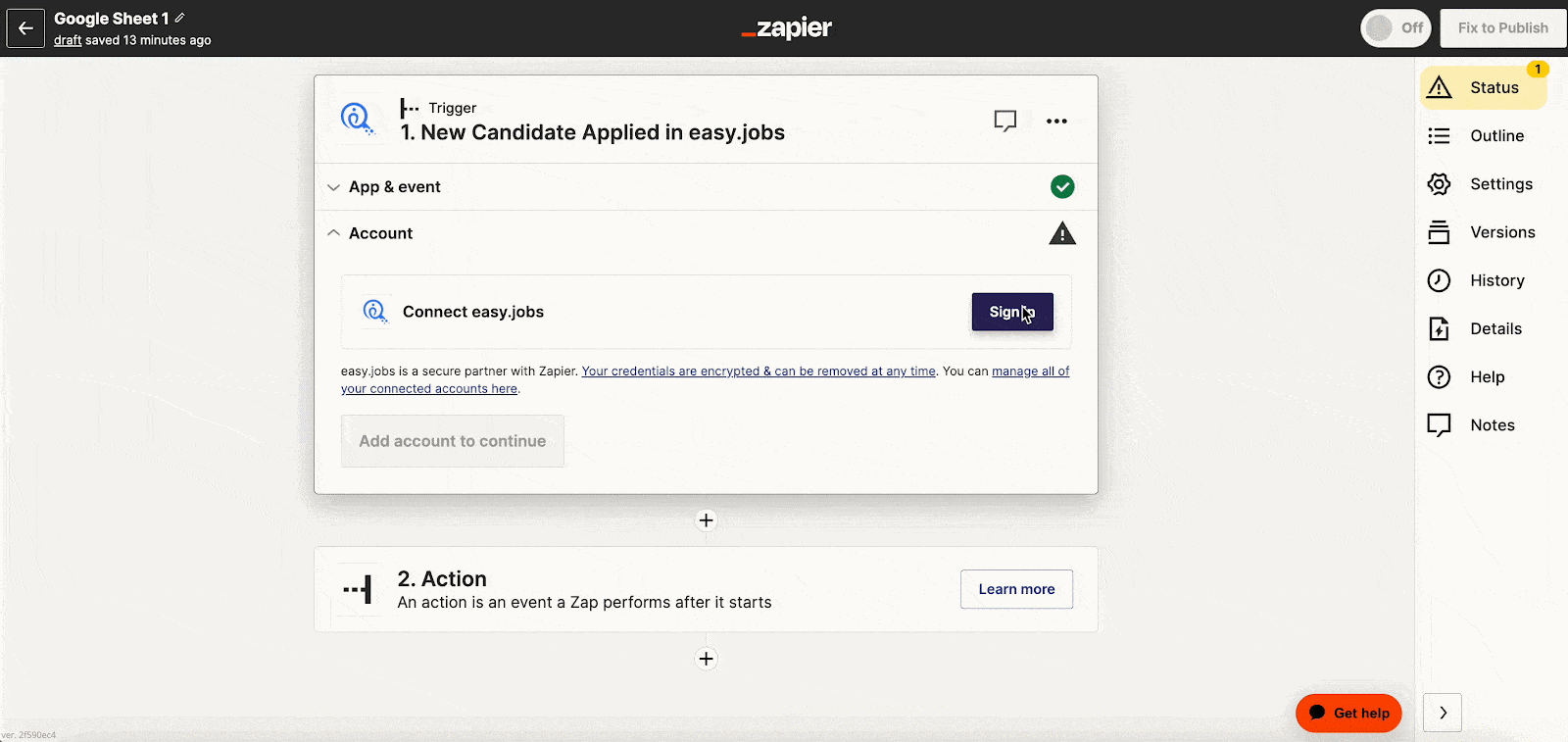
ধাপ 4: অ্যাকশন প্ল্যাটফর্ম নির্বাচন করুন #
3য় ধাপের পর, ক্লিক করুন 'চালিয়ে যান' বোতাম এবং পরবর্তী পর্যায়ে যান 'অ্যাকশন'। অ্যাকশন পপআপের অধীনে, প্ল্যাটফর্মটি অনুসন্ধান করুন যেখানে আপনি অ্যাকশনটি ট্রিগার করতে চান। এখানে, আমরা নির্বাচন করেছি Google পত্রক.
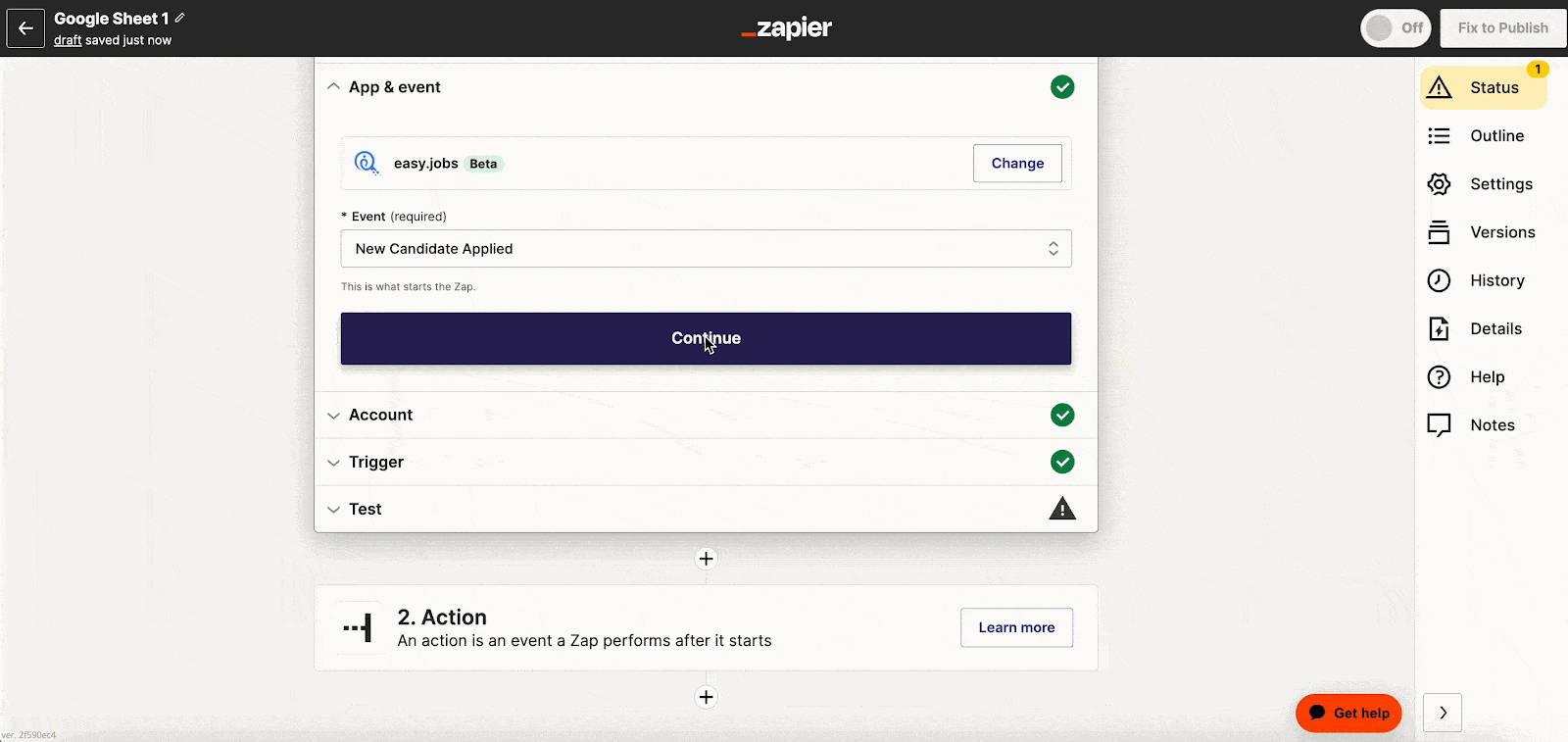
এরপরে, সেই প্ল্যাটফর্মের জন্য ইভেন্টটি বেছে নিন। আমরা নির্বাচন করেছি 'স্প্রেডশীট সারি তৈরি করুন' ঘটনা হিসাবে। এটি নির্বাচন করার পরে, নির্বাচিত স্প্রেডশীটে একটি নতুন সারি তৈরি করা হবে যখনই একজন নতুন প্রার্থী আবেদন করবে৷
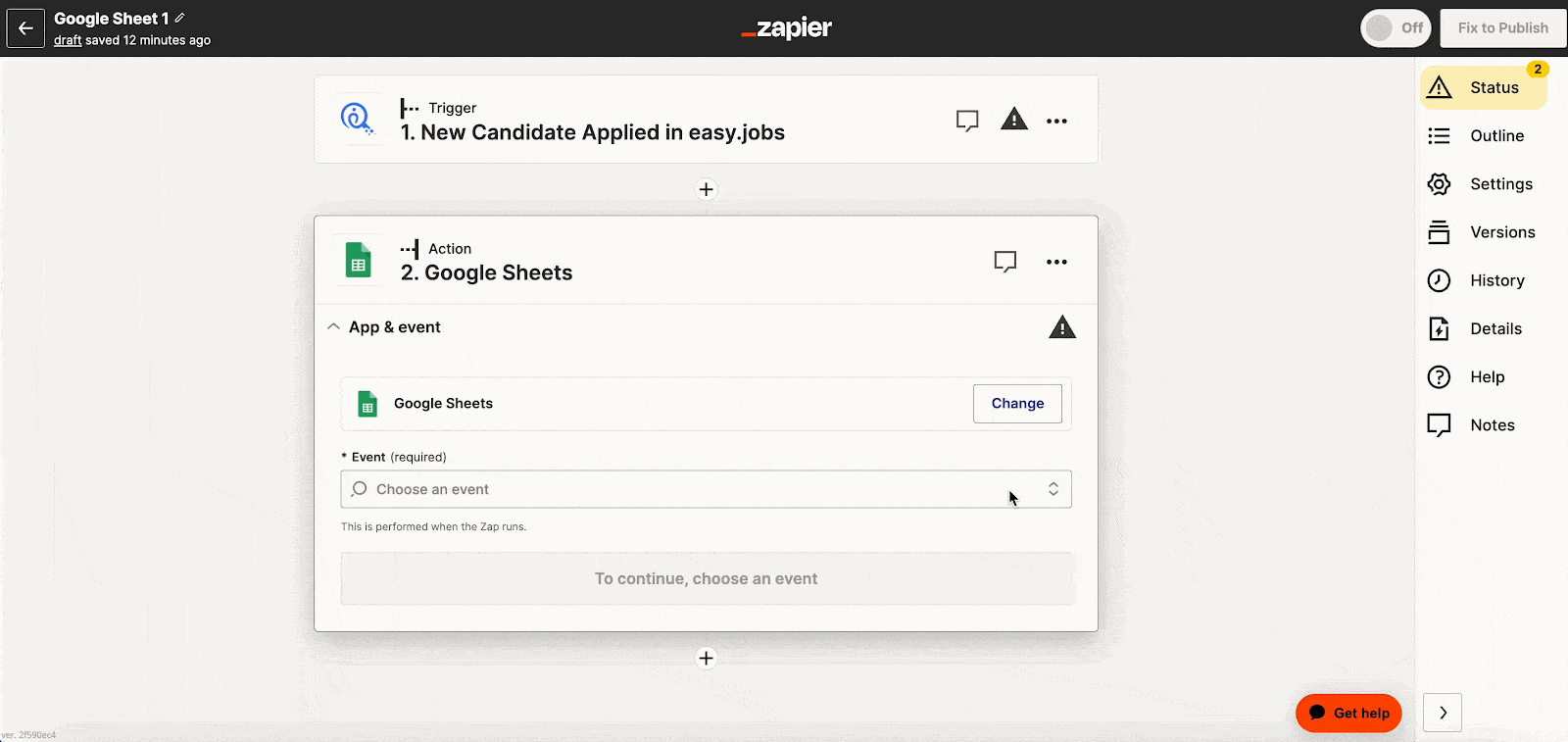
ধাপ 5: আপনার ইমেল অ্যাকাউন্ট সংযুক্ত করুন #
এখন, Zapier অ্যাক্সেসের জন্য আপনাকে অ্যাকাউন্টে সাইন ইন করতে হবে। ক্লিক করুন 'সাইন ইন করুন' এবং লগ ইন করার জন্য ইমেল শংসাপত্র প্রদান করুন। এ যান 'পরবর্তী' ধাপ করুন এবং Zapier কে আপনার Google অ্যাকাউন্ট অ্যাক্সেস করার অনুমতি দিন। এ ক্লিক করুন 'চালিয়ে যান' বোতাম।
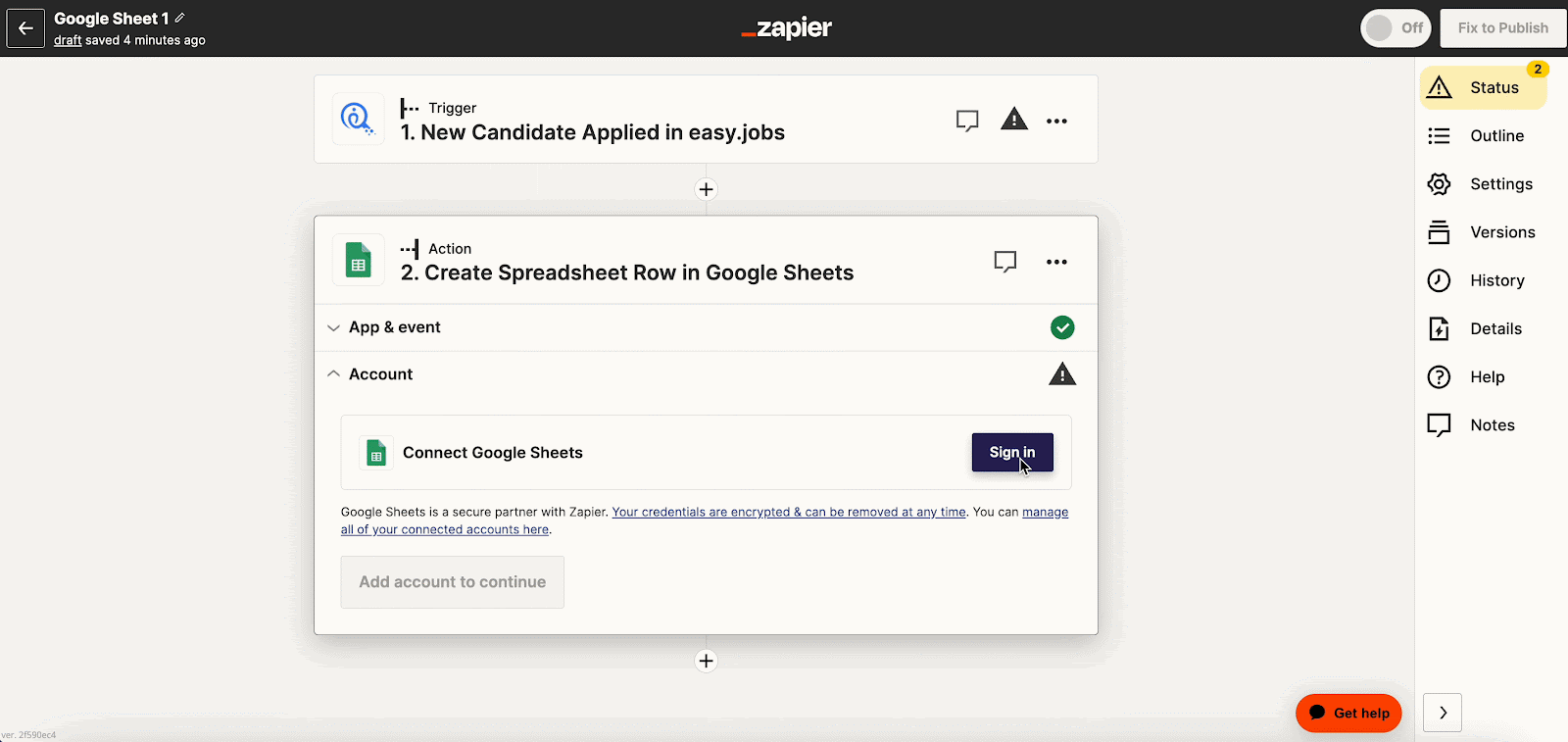
একবার হয়ে গেলে, আপনার ড্রাইভের মান যোগ করুন। স্প্রেডশীট এবং ওয়ার্কশীট চয়ন করুন যেখানে আপনি ক্রিয়াটি ট্রিগার করতে চান। ডায়নামিক ক্ষেত্র যোগ করুন, যেমন প্রার্থীর নাম, প্রার্থীর আইডি, ইমেল ঠিকানা, ফোন নম্বর, ইত্যাদি এবং ক্লিক করুন 'চালিয়ে যান' পরবর্তী ধাপের জন্য।
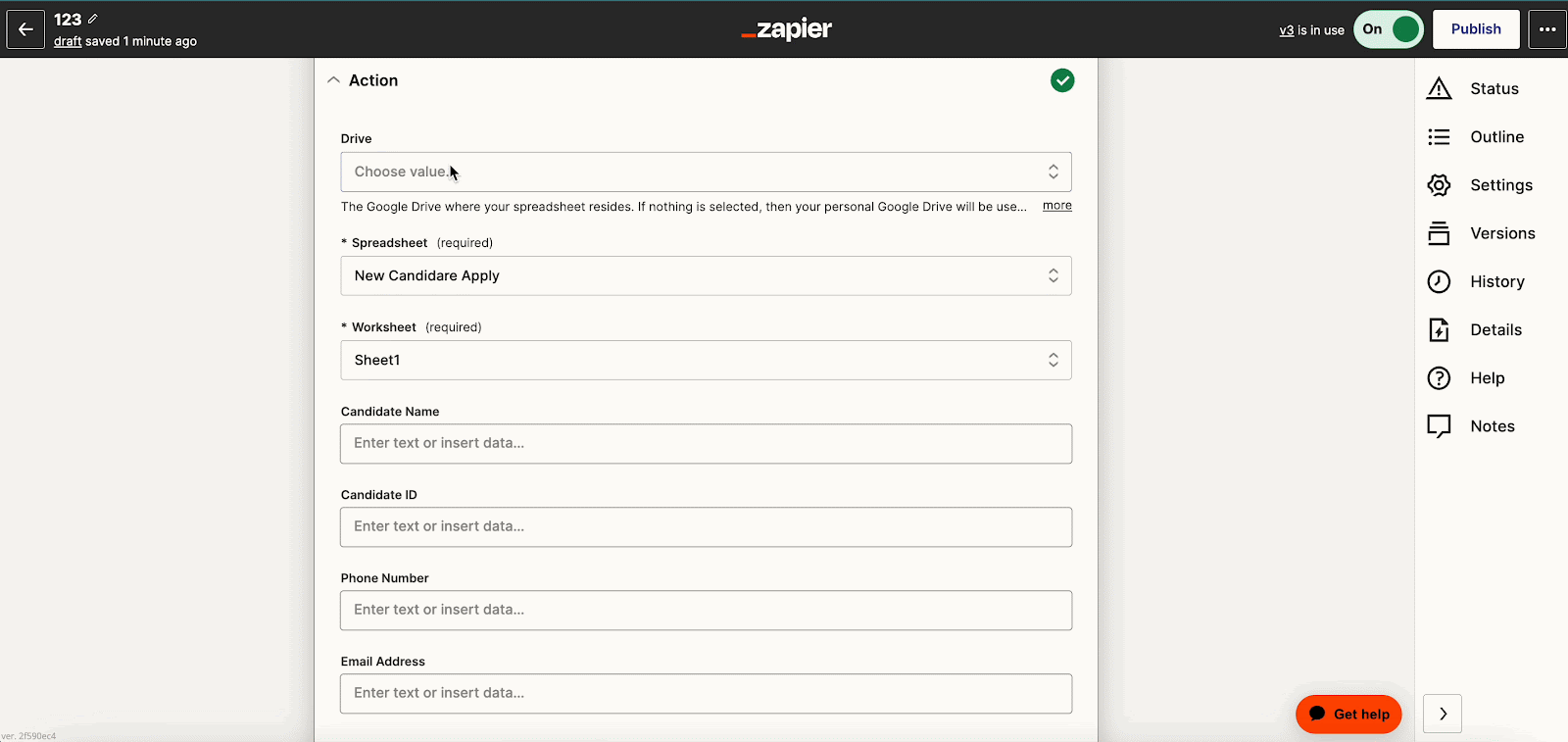
ক্লিক করুন 'টেস্ট অ্যাকশন' বা 'রিটেস্ট অ্যাকশন' বোতাম। এখন, আপনার নির্বাচিত Google শীটে যান। আপনি আপনার নির্বাচিত Google শীটে প্রবেশ করা ডেটা দেখতে পাবেন।
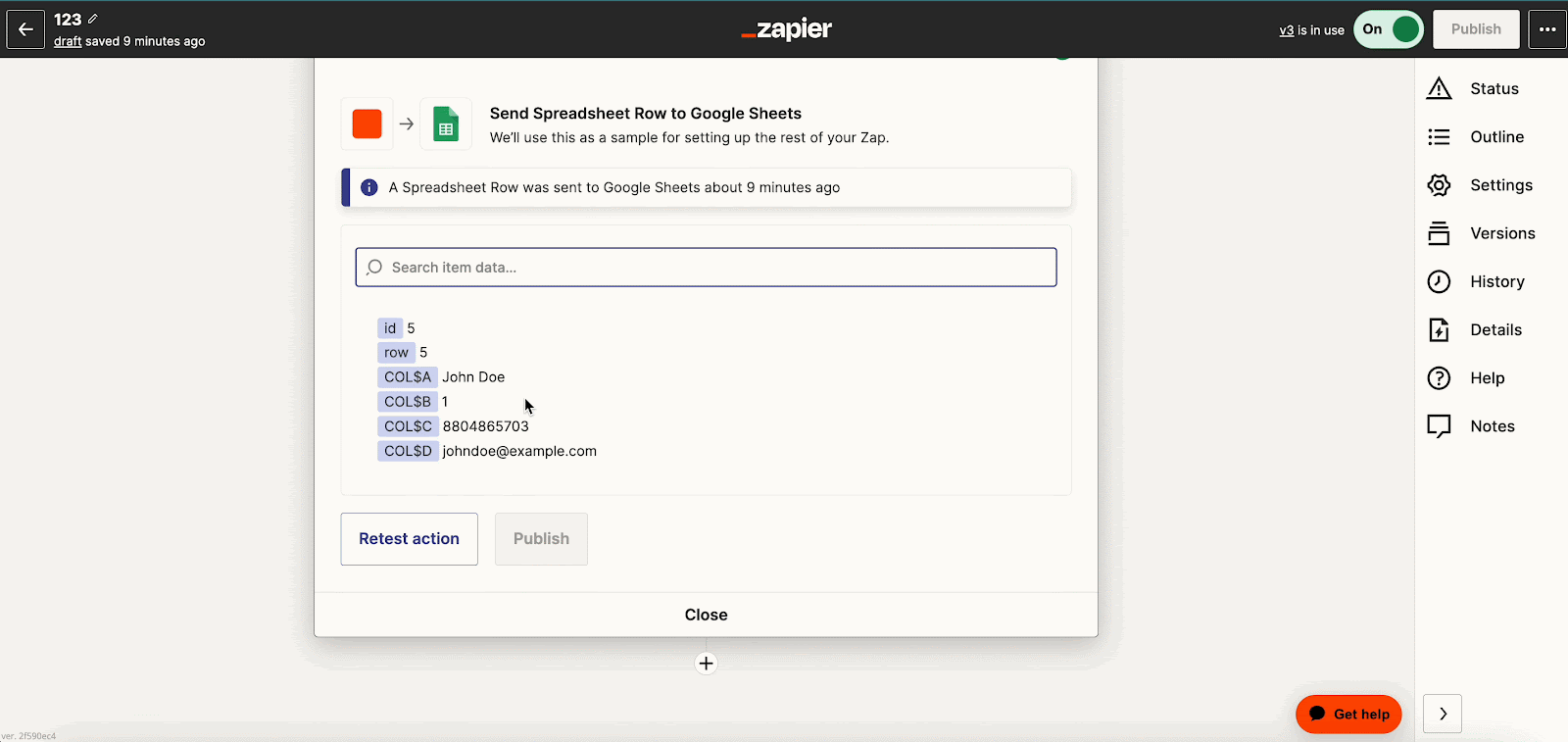
আপনার easy.jobs অ্যাকাউন্ট এখন সঠিকভাবে Zapier এর সাথে সংযুক্ত। যখনই একজন নতুন প্রার্থী একটি নির্দিষ্ট চাকরির পোস্টে আবেদন করেন, প্রয়োজনীয় তথ্য স্বয়ংক্রিয়ভাবে স্প্রেডশীটে যোগ করা হবে।
এইভাবে, দ্রুত পদক্ষেপগুলি অনুসরণ করে আপনি সহজেই Zapier কে easy.jobs এর সাথে একীভূত করতে পারেন। আটকে যাচ্ছে? নির্দ্বিধায় আমাদের সহায়তা দলের সাথে যোগাযোগ করুন অারো সাহায্যের জন্য.




